Wormhole est un mod pour Minecraft qui apporte une innovation majeure en matière de déplacement. Grâce à sa technologie de stabilisation de portails, vous pouvez désormais créer des portails qui vous téléportent à des emplacements prédéfinis. Ce qui rend cette technologie encore plus intéressante, c’est la possibilité de personnaliser ces portails en termes de forme, de taille et même de couleur.

Les Composants Clés de Wormhole
Le cœur de chaque portail est le Stabilisateur de Portail. Ce dispositif génère le vortex nécessaire pour vous transporter vers votre destination. Pour interagir avec le portail et accéder à son interface utilisateur, vous devez faire un clic droit avec un Dispositif de Définition de Cible.
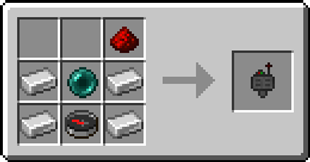
Il est à noter que chaque portail doit avoir au moins un Stabilisateur de Portail et que ce dernier peut stocker une seule cible.
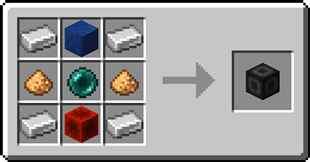
Pour construire la structure physique du portail, vous aurez besoin du Cadre de Portail. Ce cadre sert de support au Stabilisateur de Portail et peut également intégrer des Cellules d’Énergie, qui stockent l’énergie nécessaire pour activer le portail. Vous avez le choix entre la Cellule d’Énergie de Base et la Cellule d’Énergie Avancée, cette dernière offrant une capacité de stockage supérieure.
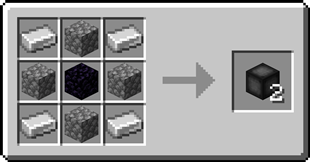
En plus des Cellules d’Énergie, le cadre du portail peut également accueillir des Cellules de Cible. Ces cellules stockent les cibles que vous pouvez sélectionner via l’interface utilisateur du portail. Comme pour les Cellules d’Énergie, il existe deux types de Cellules de Cible : la version de base et la version avancée, cette dernière permettant de stocker plusieurs cibles.
Pour alimenter votre portail en énergie, Wormhole propose le Générateur à Charbon. Ce générateur produit de l’énergie en brûlant des objets et alimente les blocs dans une zone de 5x5x5 autour de lui.
Comment Utiliser Wormhole
Pour construire un portail, commencez par fabriquer des Cadres de Portail et au moins un Stabilisateur de Portail. Disposez ensuite les Cadres de Portail pour former la structure du portail, en veillant à remplir également tous les coins. Enfin, remplacez l’un des Cadres de Portail par un Stabilisateur de Portail.
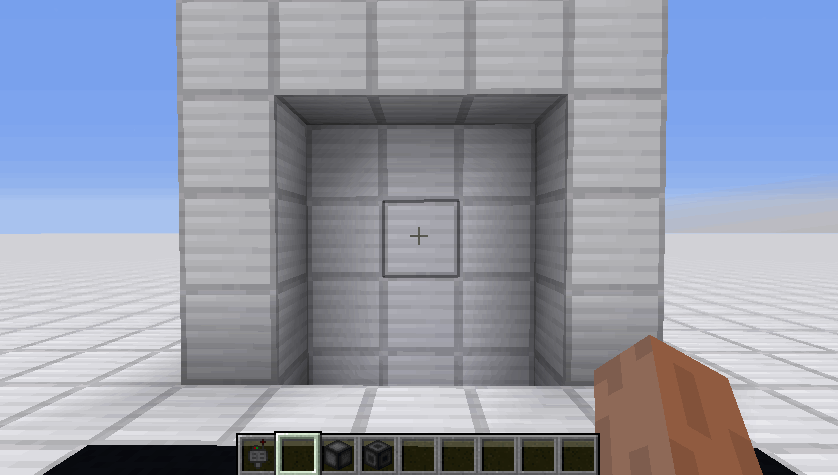
La définition d’une cible est également simple. Utilisez le Dispositif de Définition de Cible pour marquer l’emplacement souhaité, puis faites un clic droit sur le Stabilisateur de Portail avec ce dispositif.
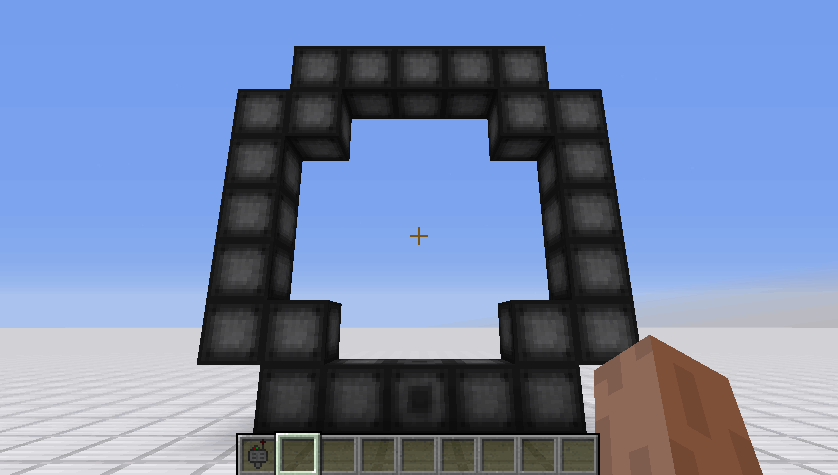
Si vous souhaitez supprimer une cible, il vous suffit de faire un Maj + Clic droit sur le Stabilisateur de Portail avec une main vide ou en tenant le Dispositif de Définition de Cible.
Pour personnaliser la couleur de votre portail, définissez d’abord une cible, puis utilisez le colorant de votre choix en faisant un clic droit sur le portail.
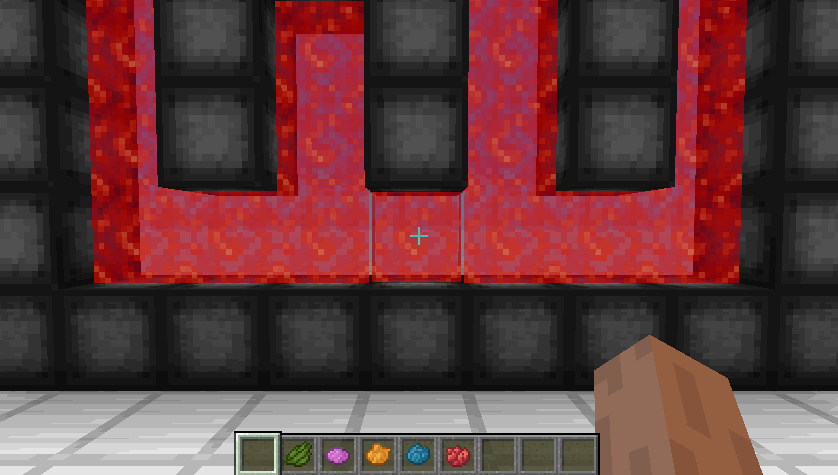
FAQ à propos de Wormhole
Oui, la zone intérieure du portail peut avoir au maximum 400 blocs.
Non, il n’y a pas de limite sur la distance entre un portail et sa cible.
Oui, cela fonctionne entre différentes dimensions.
Non, il n’y a pas de restrictions sur la forme du portail.
Oui, les portails peuvent également être placés horizontalement.
Galerie
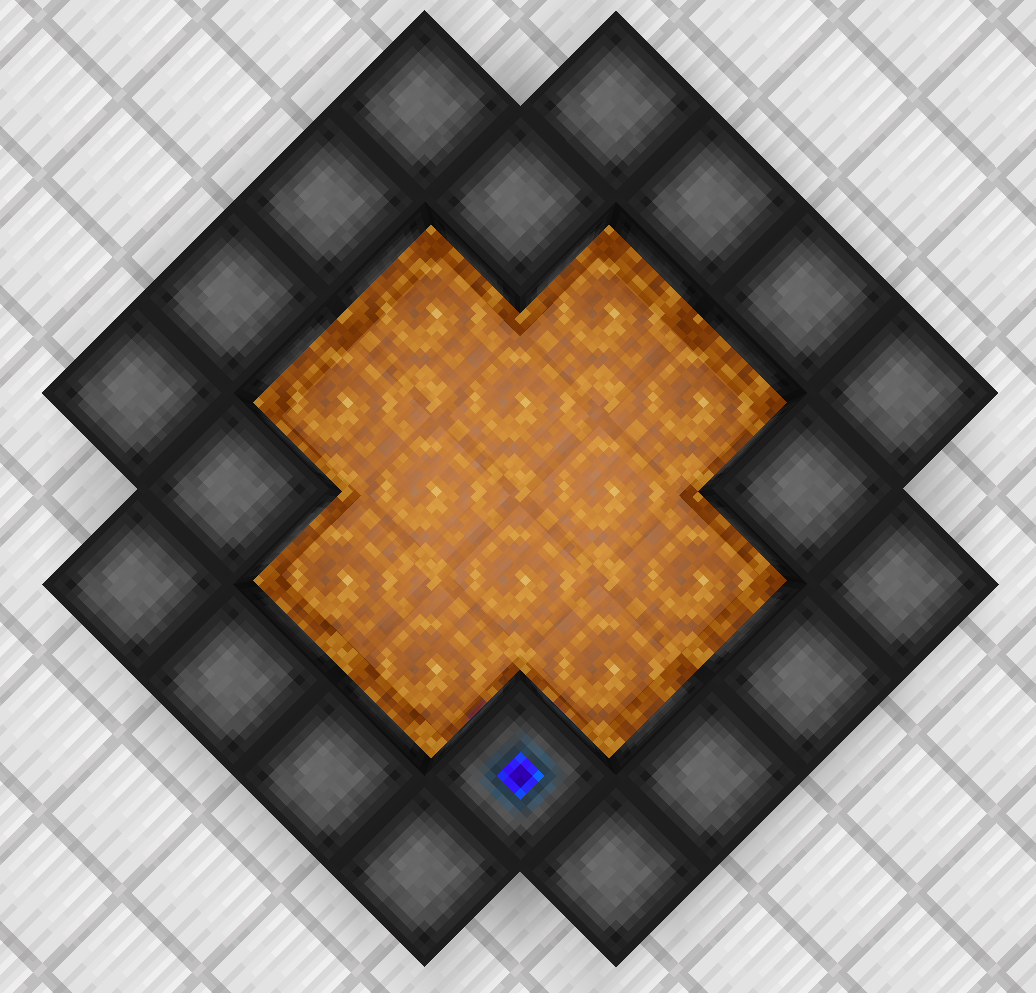
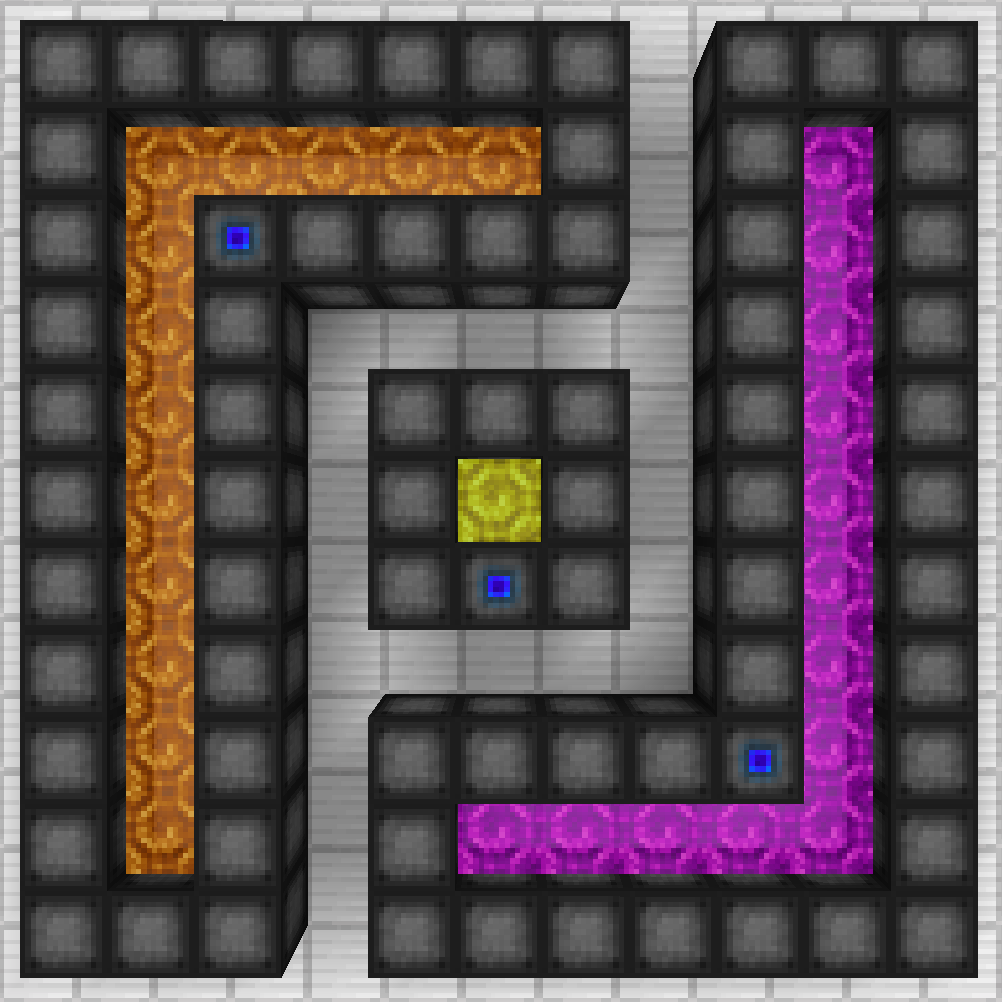
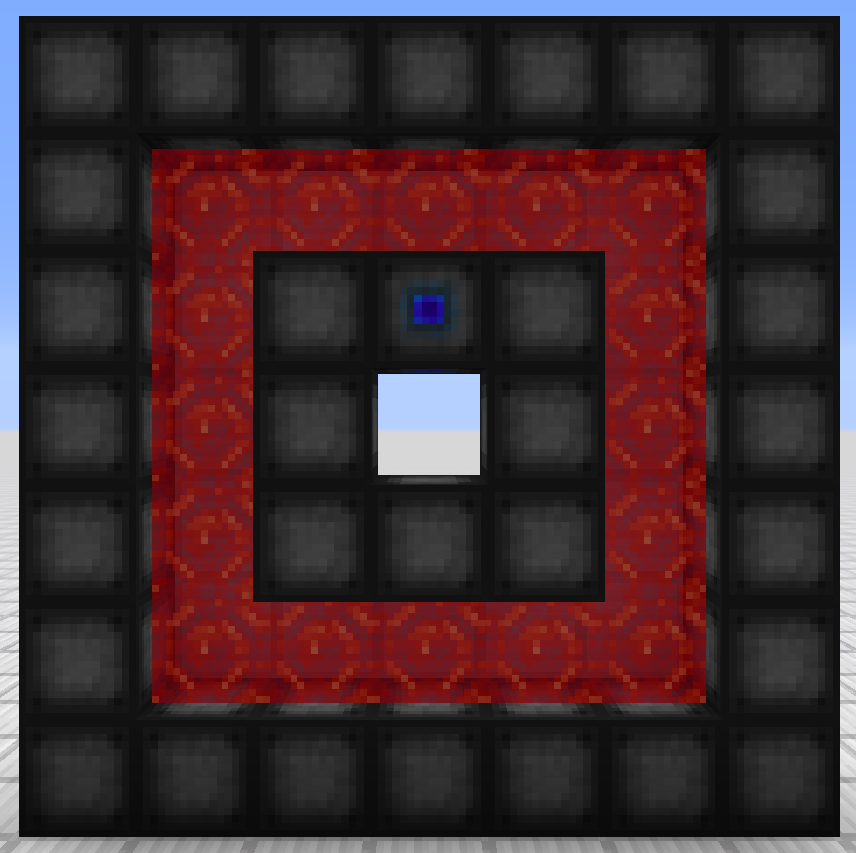
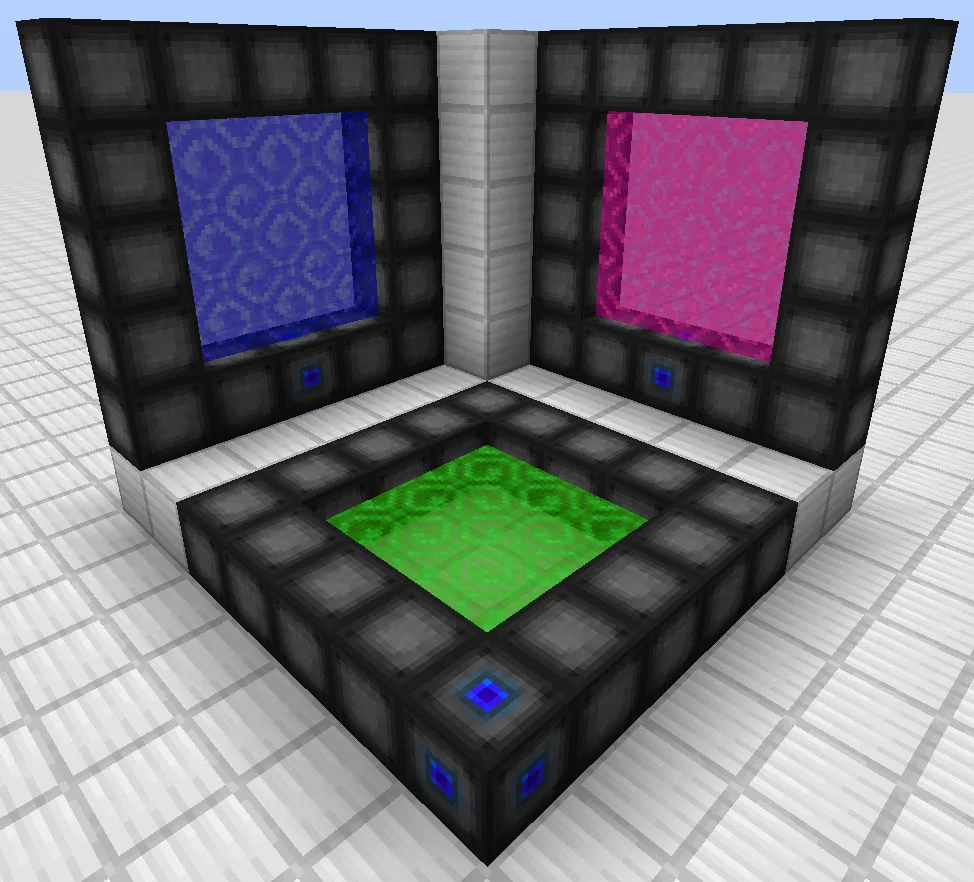
Informations
- Auteur du mod : SuperMartijn642
- Versions Minecraft : 1.21.4 – 1.20.6 – 1.19.4 – 1.18.2 – 1.17.1 – 1.16.5 – 1.15.2 – 1.14.4 – 1.12.2
- API : Forge, Neoforge & Fabric
- Lien original : Curseforge
Téléchargement de Wormhole
Pour jouer avec Forge
Forge | SuperMartijn642’s Core | SuperMartijn642’s Config Lib
Choisissez la version du mod qui correspond à la version de votre jeu Minecraft :
Pour jouer avec Fabric
Fabric | SuperMartijn642’s Core Lib | SuperMartijn642’s Config Lib
Choisissez la version du mod qui correspond à la version de votre jeu Minecraft :
Pour jouer avec Neoforge
Neoforge | SuperMartijn642’s Core | SuperMartijn642’s Config Lib
Choisissez la version du mod qui correspond à la version de votre jeu Minecraft :
Guide d’installation d’un mod sur Minecraft
Si vous souhaitez plus de détails sur la procédure d’installation d’un mod, consultez notre guide qui explique en détail comment installer un Mod sur Minecraft

![[Mod] Wormhole [1.12.2 – 1.21.4] wormhole](https://www.minecraft-france.fr/wp-content/uploads/2023/09/wormhole.png)
Bonjour, je ne vois pas trop comment fabriquer les objets nécessaires. J’ai installé le mod, je mets les objets correspondants dans l’établi mais je ne peux pas les construire. Est-ce qu’il faut avoir évolué dans les connaissances de construction avant ?